Как просмотреть всю свою биографию в старом профиле Instagram
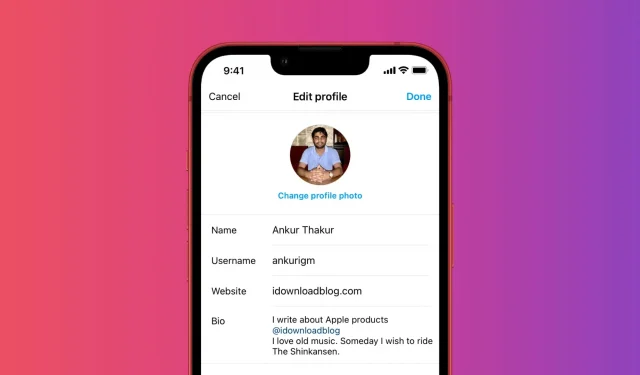
Instagram позволяет отображать несколько строк на странице вашего профиля, чтобы описать себя. Это называется профильным биотекстом. Вы можете изменить его столько раз, сколько захотите. И если вы давно являетесь пользователем Instagram, возможно, вы использовали разные биографии профилей, когда были подростком, учились в колледже, когда устроились на новую работу и так далее.
Если вы когда-нибудь испытывали ностальгию по своей старой биографии в Instagram или просто хотели посмотреть, какая биография профиля у вас была год назад, вам повезло. Instagram надежно хранит все биографии вашего профиля и позволяет вам получить к ним доступ. В этом уроке мы покажем вам, как это сделать.
Как посмотреть описания ваших прошлых профилей в Instagram
Внутри приложения вы можете увидеть только несколько слов из своей биографии. Но как только вы загрузите свои данные Instagram, вы получите полную картину. Вот шаги для обоих.
Посмотрите инициалы в биографии вашего профиля
1) Откройте приложение Instagram и перейдите в свой профиль.
2) Отсюда нажмите на значок с тремя линиями.
3) Теперь выберите «Ваша активность».
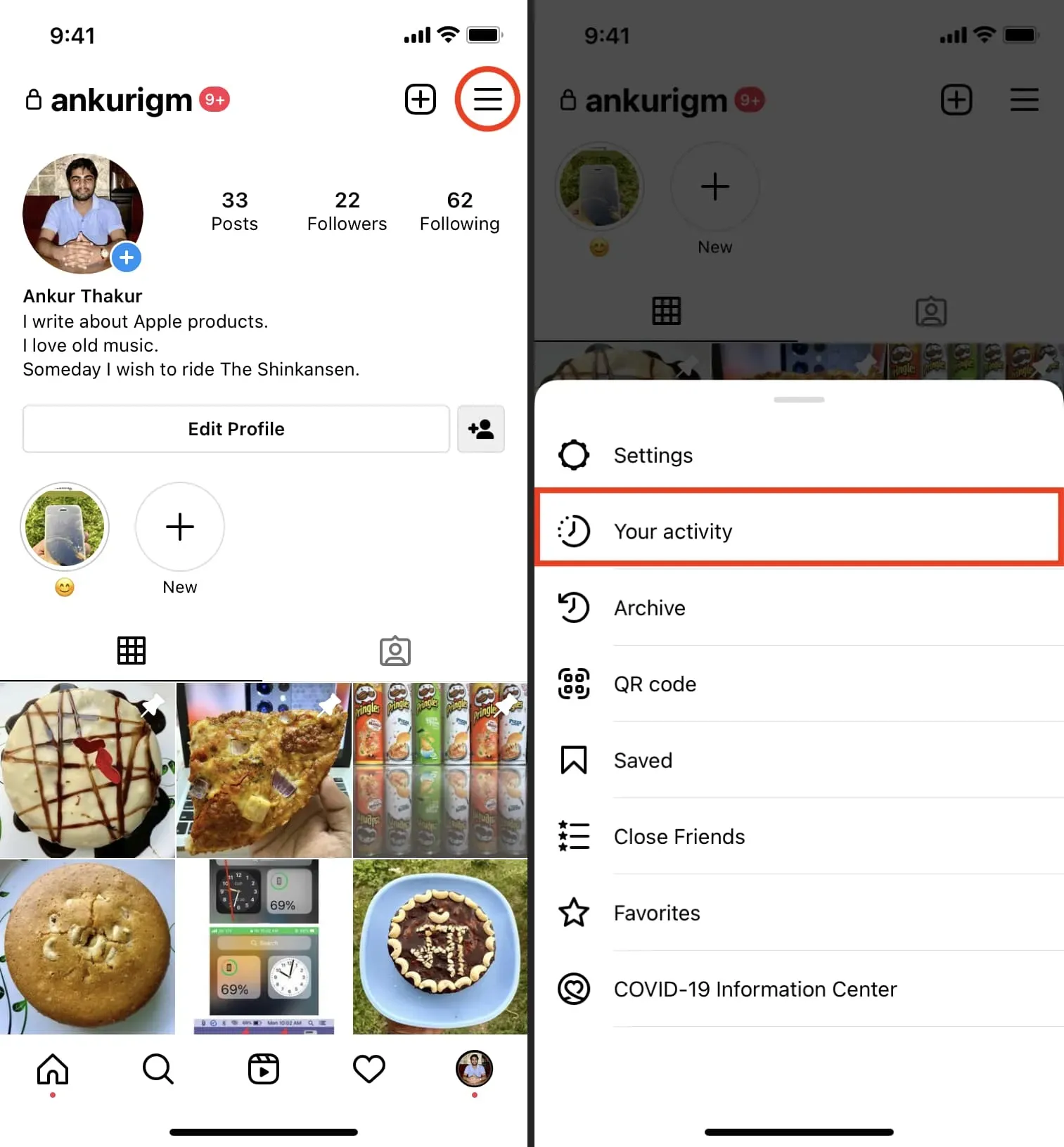
4) Выберите История учетной записи.
5) В списке исторических данных нажмите «Биография», чтобы просмотреть предыдущие описания вашего профиля.
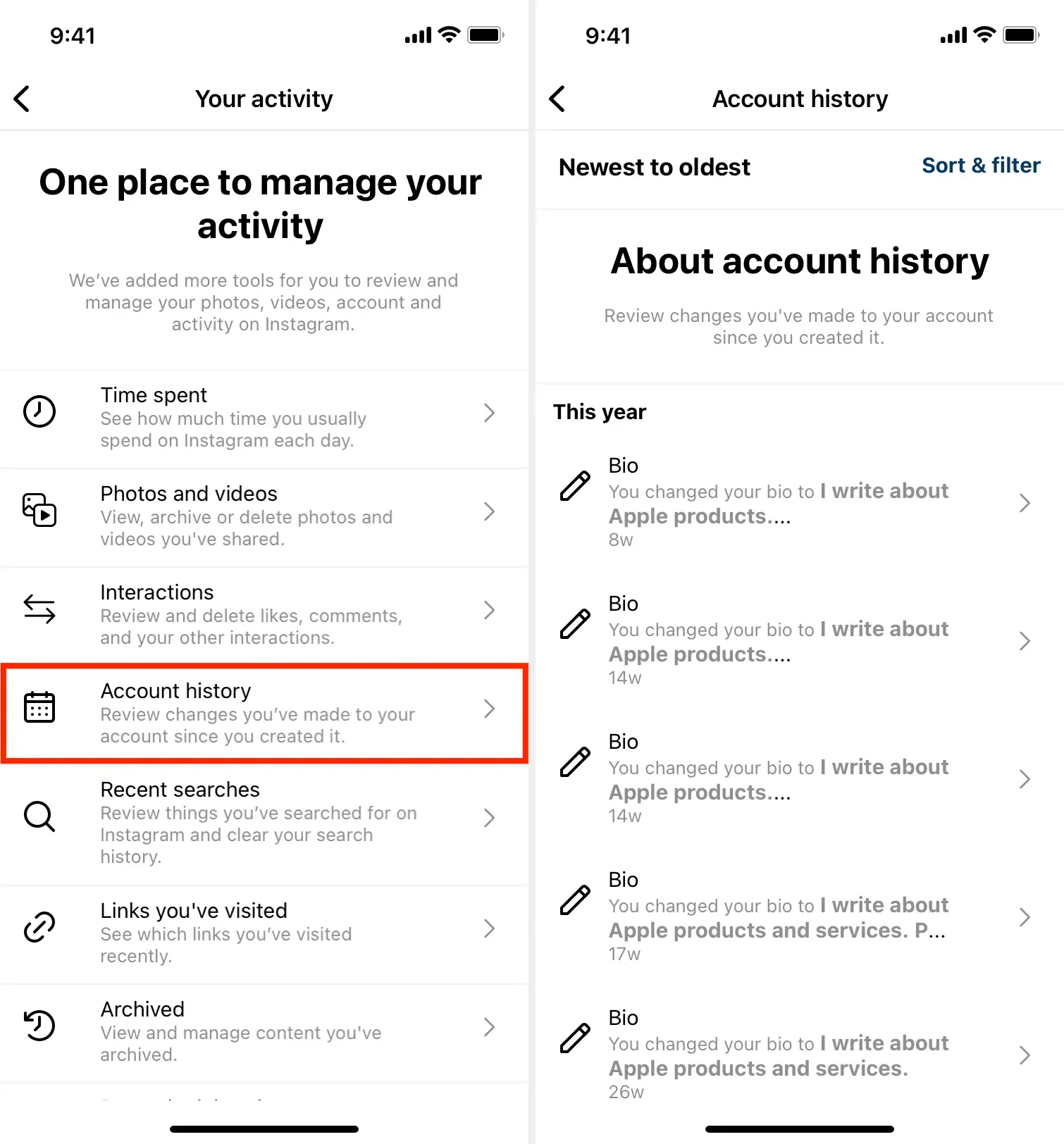
Как видите, после выполнения вышеуказанных шагов биография, которую вы видите, состоит всего из нескольких слов и почти не имеет ценности, поскольку приложение не позволяет вам увидеть полный текст старой биографии. Поэтому следуйте инструкциям ниже, чтобы увидеть все предыдущие полные биографии профиля. Оттуда вы можете даже скопировать их.
Посмотрите полный текст всей вашей старой биографии профиля в Instagram.
1) Откройте Instagram в веб-браузере (не в приложении) и перейдите на страницу своего профиля. Вы можете выполнить эти шаги на компьютере или мобильном телефоне. Мы показываем шаги для iPhone.
2) Выберите значок настроек.
3) Выберите Конфиденциальность и безопасность.
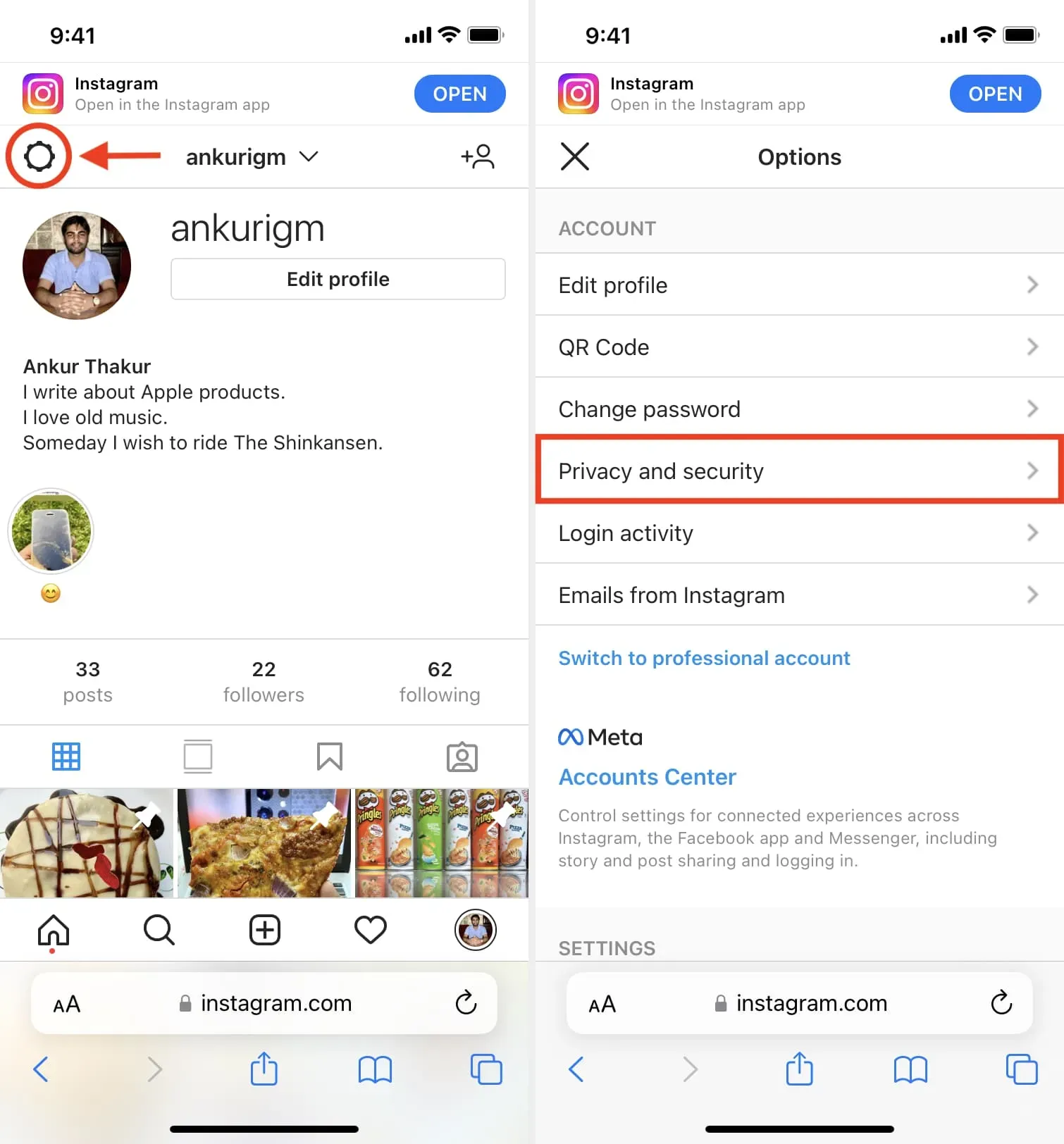
4) Прокрутите вниз и в разделе «Загрузка данных» нажмите «Запросить загрузку».
5) Выберите формат HTML и нажмите «Далее».
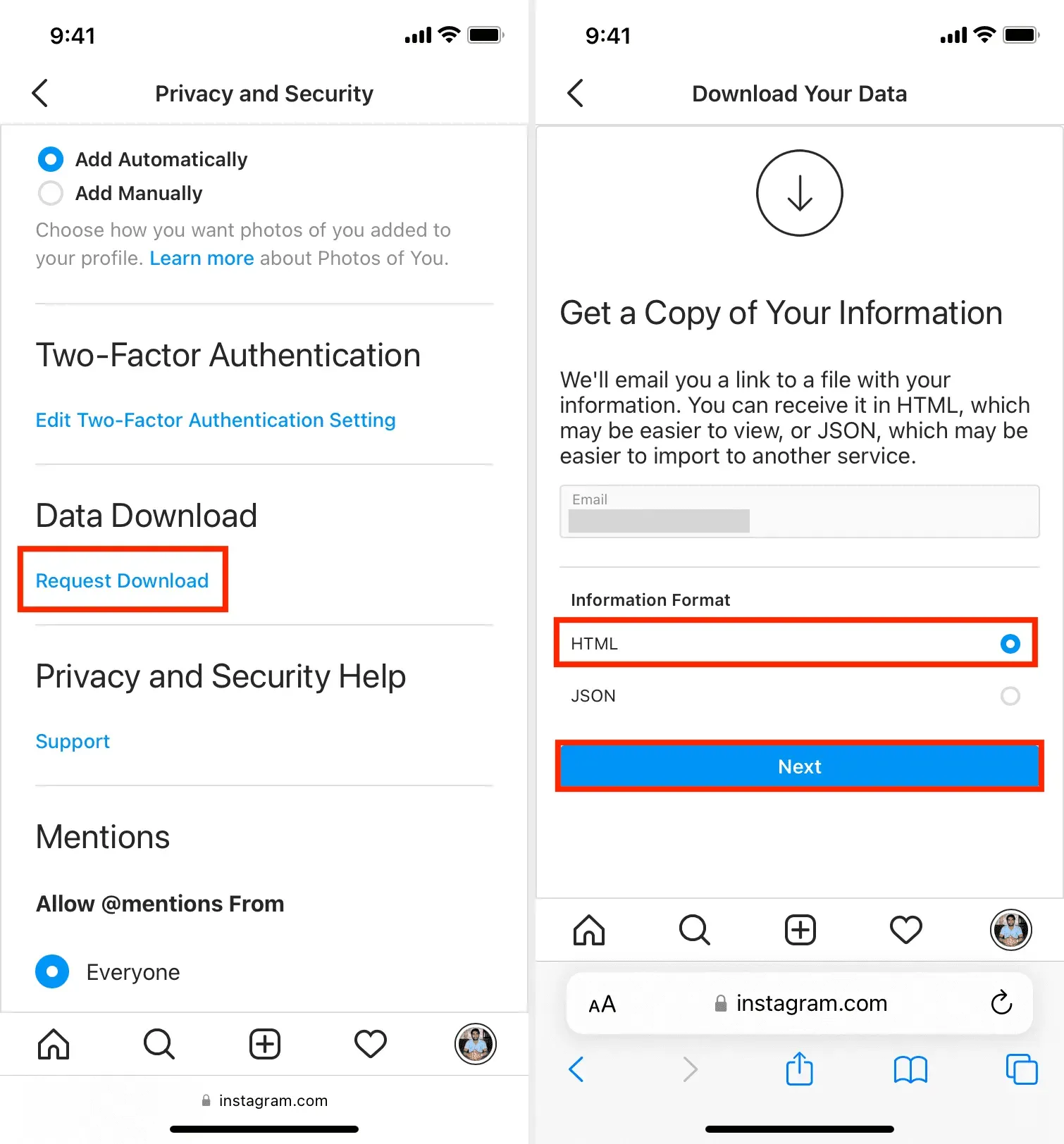
6) Введите свой пароль Instagram и нажмите «Запросить загрузку». Через несколько дней (от 1 до 14 дней) вы получите электронное письмо от Instagram с данными вашего аккаунта.
7) Откройте письмо и нажмите «Загрузить информацию». Ссылка откроется внутри Safari. Нажмите «Информация о загрузке» > «Загрузить». Он загрузит ZIP-файл и сохранит его в приложении «Файлы». (Совет: чтобы узнать точное место загрузки Safari, перейдите в «Настройки» > «Safari» и посмотрите на запись рядом с «Загрузки».)
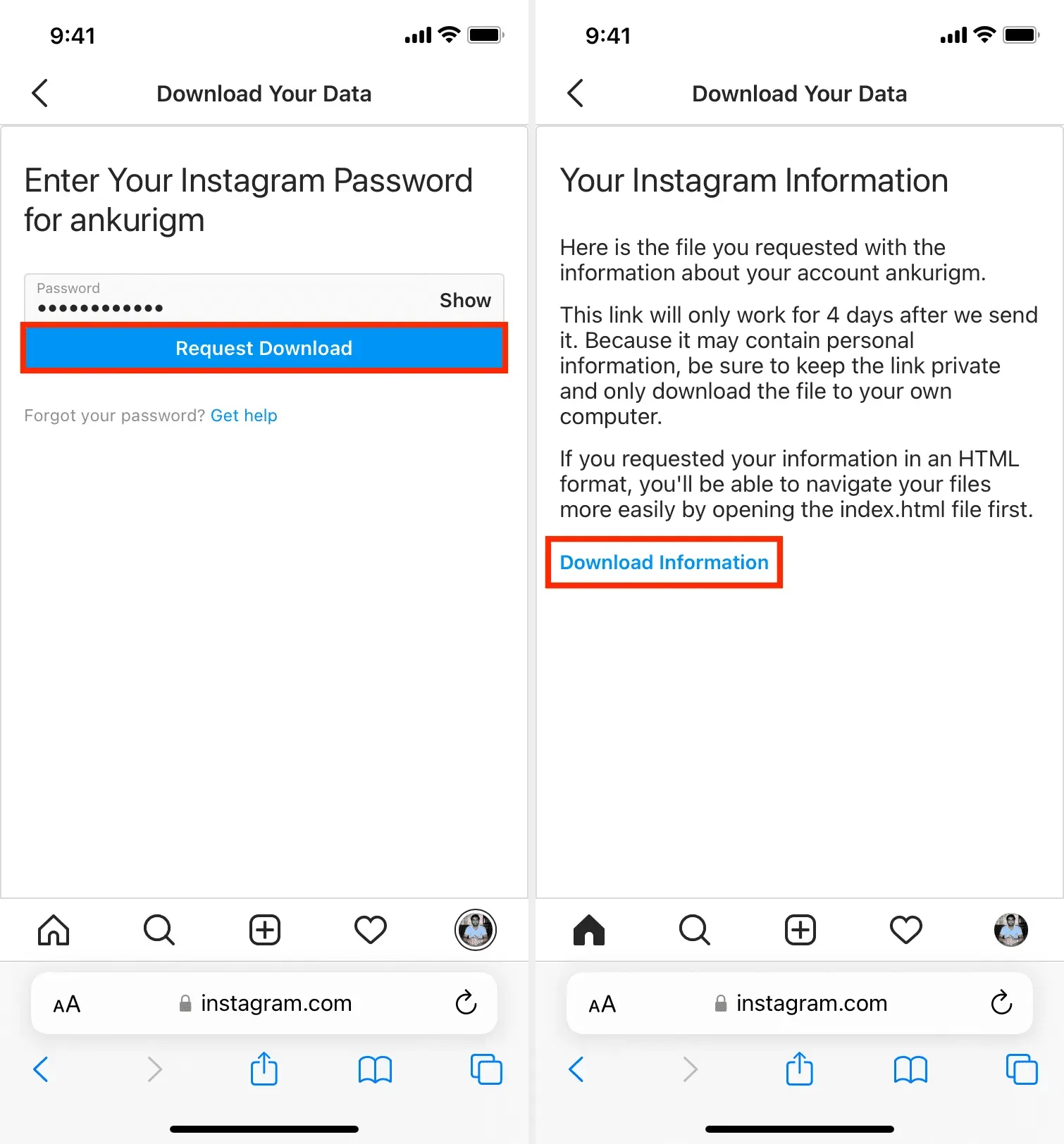
8) Перейдите в приложение «Файлы» и найдите загруженный ZIP-файл. Просто коснитесь ZIP-файла, чтобы разархивировать его.
9) Откройте папку и перейдите в подпапку account_information.
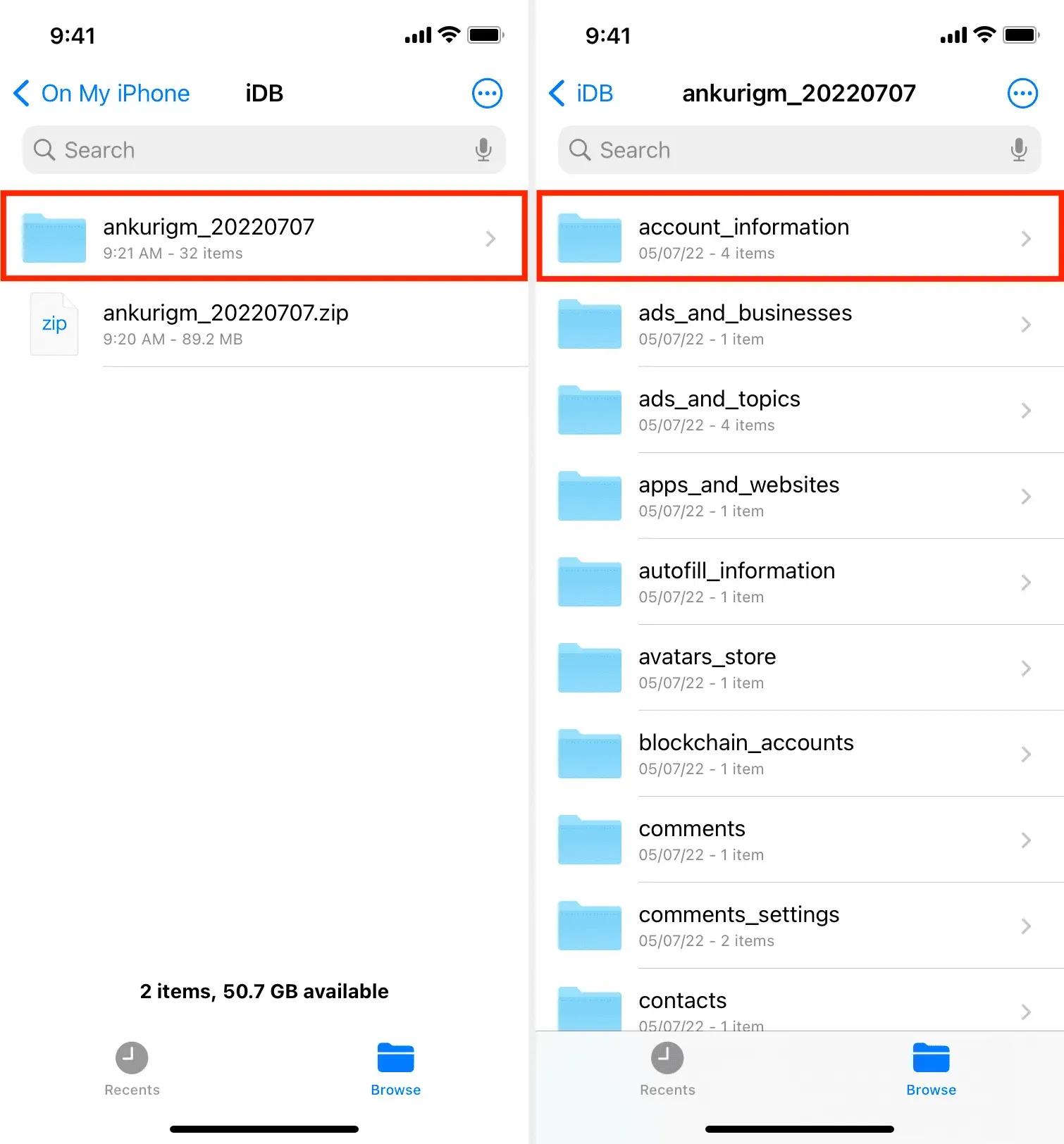
10) Здесь коснитесь HTML-файла profile_changes, чтобы открыть его. Здесь вы увидите различные типы изменений в вашем профиле, такие как биография, электронная почта, имя пользователя и т. Д. Тот, который называется Profile Bio Text, является описанием вашего профиля. Прокрутите этот файл, чтобы увидеть всю биографию своего профиля. Вы даже можете скопировать один отсюда.
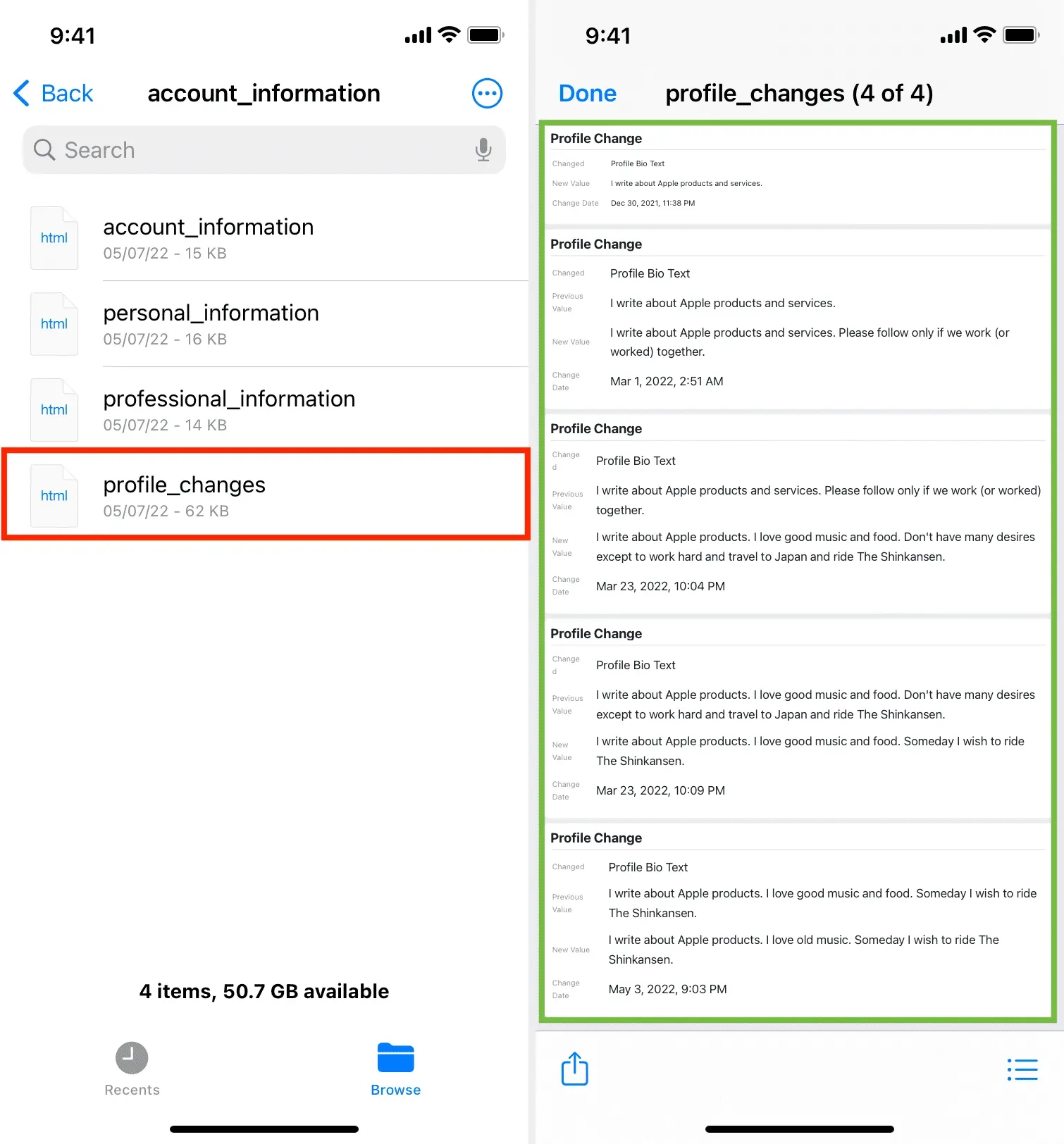
На скриншоте выше вы можете увидеть различные биографические тексты моего профиля, а также дату и время их использования. Я даже могу скопировать старую биографию из этого HTML-файла и повторно использовать ее в Instagram.
Добавить комментарий